Cara Backup Situs WordPress (Panduan Lengkap Untuk Pemula)
Diterbitkan: 2020-04-29Baik Anda menjalankan blog pribadi atau toko online, segala sesuatunya bisa salah dan Anda bisa kehilangan data penting. Itulah mengapa selalu merupakan ide bagus untuk membuat cadangan situs web dan menyimpannya di lokasi yang aman. Dan jika Anda tidak melakukannya, Anda harus melakukannya! Dalam panduan ini, kami akan menunjukkan kepada Anda cara mencadangkan situs WordPress menggunakan metode yang berbeda sehingga Anda tidak akan pernah kehilangan data apa pun!
Mengapa Anda Harus Mencadangkan Situs WordPress Anda?
Kehilangan semua data situs Anda tidak menyenangkan. Meskipun Anda mungkin berpikir bahwa ini hampir tidak pernah terjadi, sayangnya, itu terjadi lebih sering daripada yang Anda bayangkan. Jadi untuk menghindari kehilangan data kunci, Anda harus membuat cadangan situs Anda secara teratur.
Melakukan pencadangan dapat membantu Anda menjaga keamanan informasi Anda sebelum kejadian yang tidak menguntungkan:
- Peretas : Saat ini, WordPress mendukung 35% situs web di internet menjadikannya platform CMS paling populer. Namun popularitas juga menarik para peretas karena jika mereka menemukan pelanggaran pada plugin atau tema, mereka dapat menggunakannya untuk menyebarkan malware dan mengakses ribuan situs. Selain itu, peretas dapat memasang pintu belakang, atau menghapus data.
- Kesalahan manusia : Meskipun kita ingin berpikir kita sempurna, kenyataannya kita semua membuat kesalahan. Dan terkadang kami mungkin menghapus file penting, membuat beberapa perubahan yang menghasilkan kesalahan atau merusak fungsi tertentu, dan sebagainya. Meskipun biasanya ada cara untuk memperbaiki kesalahan itu, cara paling aman adalah memiliki cadangan yang dapat Anda pulihkan.
- Masalah kompatibilitas : Setiap kali Anda menginstal plugin/tema baru, Anda berisiko mengalami masalah kompatibilitas.
Jika salah satu dari ini atau hal buruk lainnya terjadi di situs, memiliki cadangan terbaru akan memungkinkan Anda memulihkan versi sebelumnya dengan cepat dan mengembalikan semuanya normal dengan beberapa klik.
Metode untuk membuat cadangan situs WordPress
Di sini, kami akan menunjukkan kepada Anda beberapa metode terbaik untuk mencadangkan situs Anda.
1) Manual (melalui cPanel)
Kebanyakan orang menggunakan shared hosting untuk situs mereka dan memiliki akses ke cPanel. Jadi jika Anda tidak ingin menggunakan plugin atau layanan backup tambahan, metode manual ini adalah pilihan terbaik Anda.
A) Untuk membuat cadangan situs web Anda menggunakan fitur pencadangan cPanel, pertama-tama, masuk ke cPanel Anda.
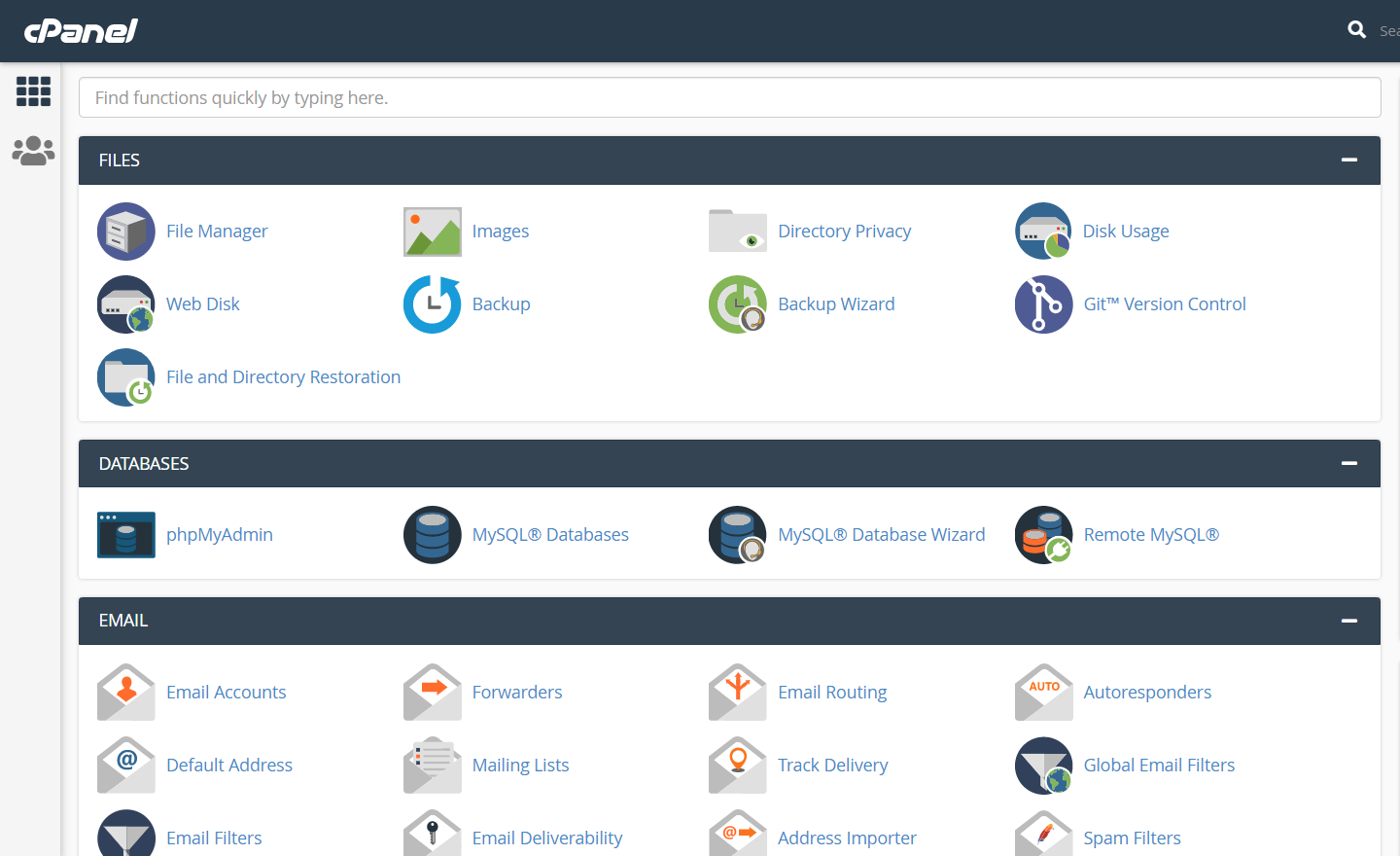
B) Di bawah bagian File , buka Cadangan .
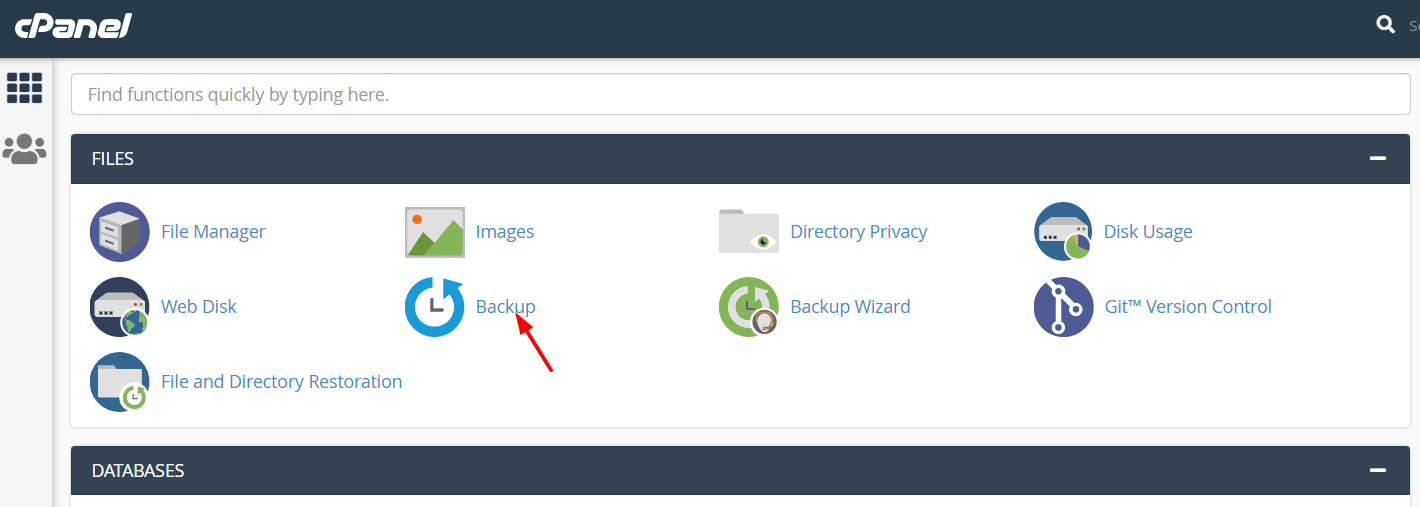
C) Di sana, Anda akan memiliki opsi untuk mengunduh cadangan situs web lengkap atau cadangan sebagian:
- Cadangan sebagian akan mengunduh file di dalam direktori public_html
- Cadangan lengkap akan mengunduh semua file dan konfigurasi situs Anda
Kami menyarankan Anda membuat cadangan lengkap dan juga menyertakan alamat email Anda.
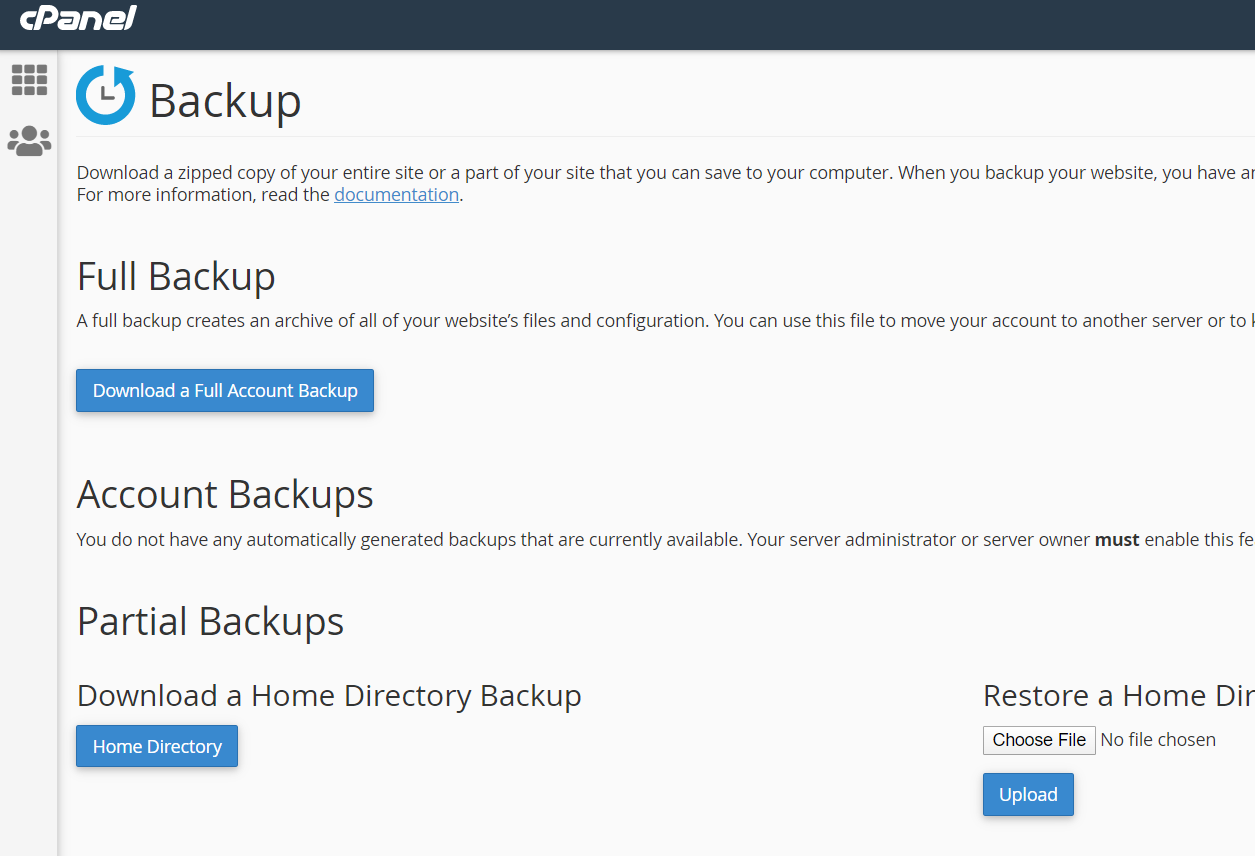
D) Kemudian, klik tombol Unduh dan file akan dibuat di dalam server web Anda. Admin juga akan mendapatkan email notifikasi untuk mendownload backup dari sana. Bergantung pada ukuran situs web Anda, ukuran file cadangan dapat bervariasi.
Ada juga opsi berbeda untuk memulihkan cadangan:
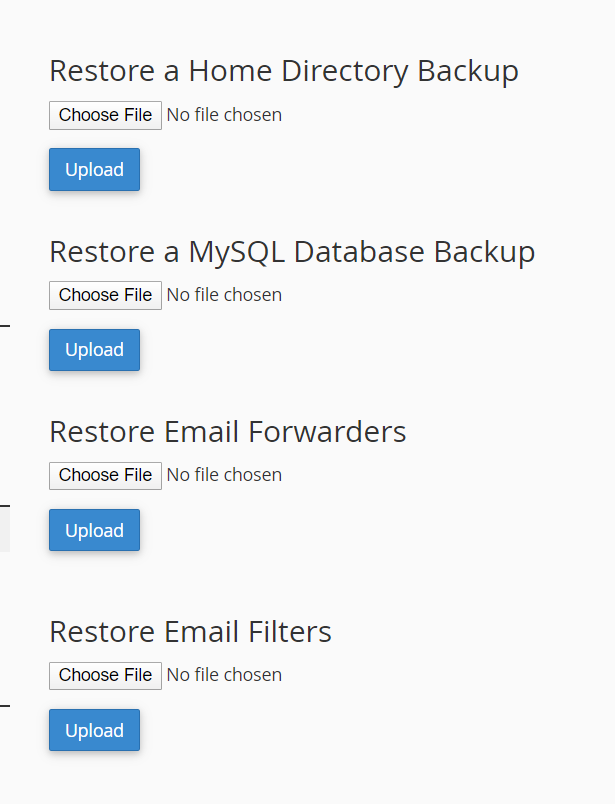
Metode cPanel alternatif
Ada juga cara lain untuk membuat cadangan situs Website melalui cPanel.
- Pertama, masuk ke cPanel Anda dan buat akun FTP.
- Jika Anda menggunakan klien FTP seperti FileZilla, Anda harus masuk ke server dan membuka folder public_html .
- Kemudian unduh file dan folder menggunakan klien FTP Anda ke komputer Anda.
- Buka bagian PHPAdmin dan ekspor database situs web.
Kemudian, ketika Anda ingin menggunakan data ini untuk memulihkan situs web Anda, Anda harus mengunggah file dan folder yang diunduh ke direktori public_html dan mengimpor basis datanya.
Pro dan Kontra Utama
- Kelebihan utama dari metode ini adalah memungkinkan Anda membuat cadangan situs WordPress dengan mudah.
- Kelemahan utama adalah bahwa tidak ada opsi penjadwalan yang tersedia. Ini berarti Anda harus mencadangkan situs Anda secara manual setiap saat.
Untuk menghindari keharusan melakukan pembaruan manual, kami sarankan Anda menggunakan plugin untuk membuat cadangan dan memulihkan data Anda.
2) Melalui Plugin Cadangan WordPress
Plugin adalah cara terbaik untuk membuat cadangan situs WordPress Anda. Ada banyak pilihan di luar sana dan semuanya memiliki fitur yang berbeda sehingga memilih yang tepat bisa menjadi tugas yang sulit bagi kebanyakan pemula. Itu sebabnya di sini kami akan menunjukkan kepada Anda plugin terbaik untuk membuat cadangan situs web Anda.
A) UpdraftPlus
UpdraftPlus adalah add-on freemium. Versi gratis plugin dapat diunduh dari repositori plugin WordPress.
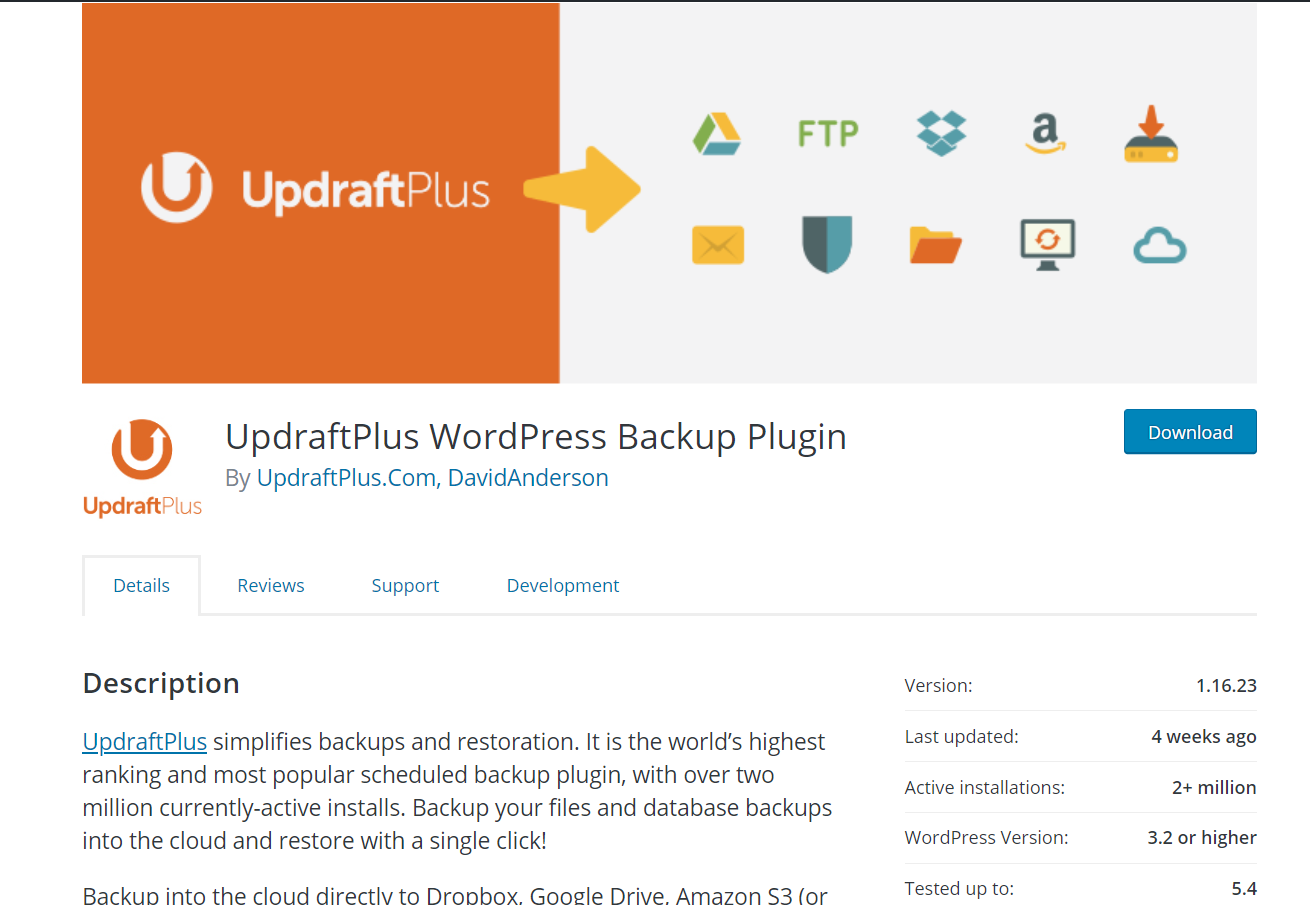
Seperti yang Anda lihat pada gambar di atas, plugin ini memiliki lebih dari 2 juta instalasi aktif menjadikannya salah satu alat pencadangan dan pemulihan paling populer di pasar.
UpdraftPlus juga memiliki lima paket premium yang hadir dengan lebih banyak fitur dan batasan tidak terkunci.
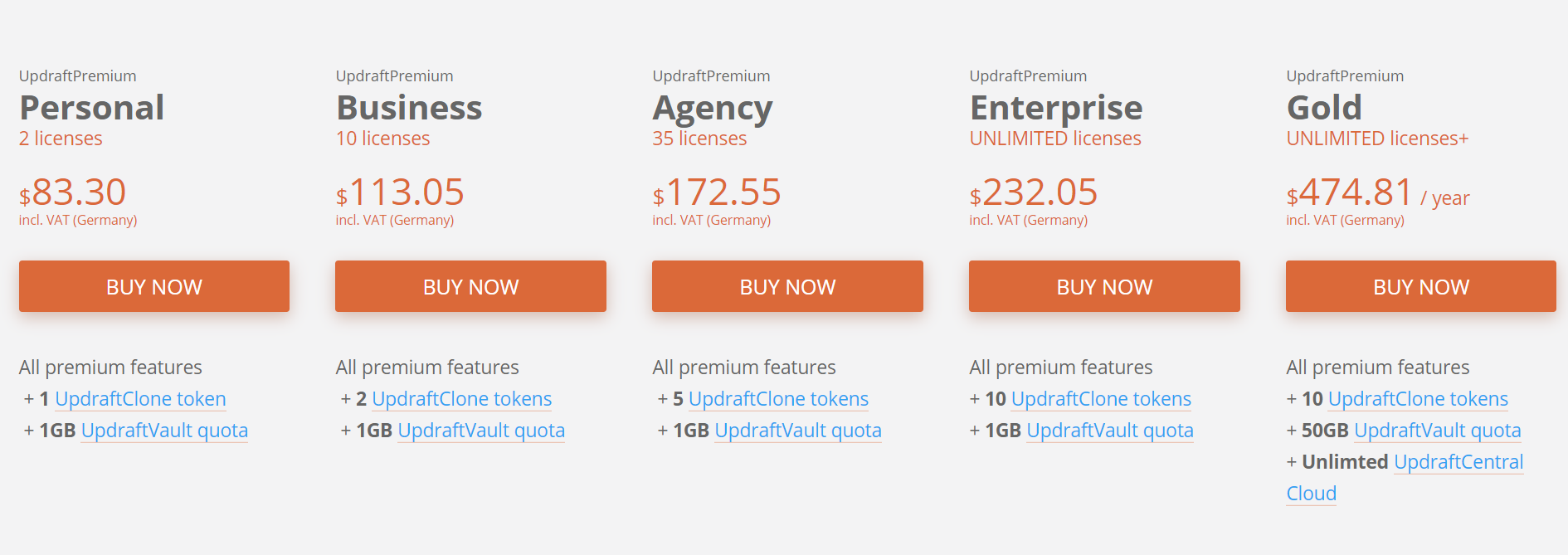
- Pribadi – 83,30 USD setahun – 2 lisensi
- Bisnis – 113,05 USD setahun – 10 lisensi
- Agensi – 172,55 USD setahun – 35 lisensi
- Perusahaan – 232,05 USD setahun – lisensi tak terbatas
- Emas – 474,81 USD setahun – lisensi tak terbatas
Paket premium ini memberi Anda akses ke banyak add-on seperti migrasi, pencadangan otomatis, multisitus, penjadwalan, pengimpor, pengaturan kunci, dan banyak lagi.
Jika Anda seorang pemula dan menginginkan fitur dasar, versi gratisnya sudah cukup bagus. Namun, jika Anda menginginkan fungsionalitas yang lebih canggih, paket Pribadi atau Bisnis adalah pilihan terbaik Anda.
Bagaimana cara menggunakan UpdraftPlus untuk mencadangkan situs Anda?
Di bagian ini, kami akan menunjukkan cara membuat cadangan situs WordPress Anda menggunakan UpdraftPlus.
- Pertama, instal UpdraftPlus di blog Anda.
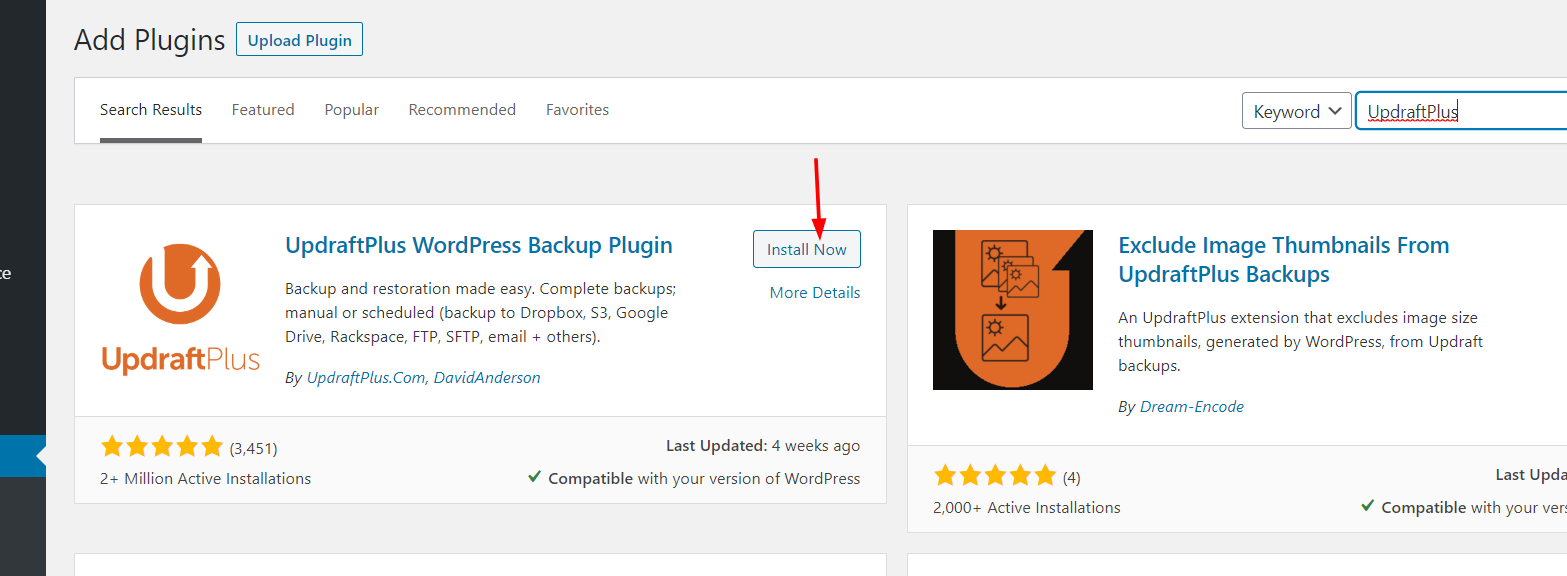
2) Kemudian aktifkan.
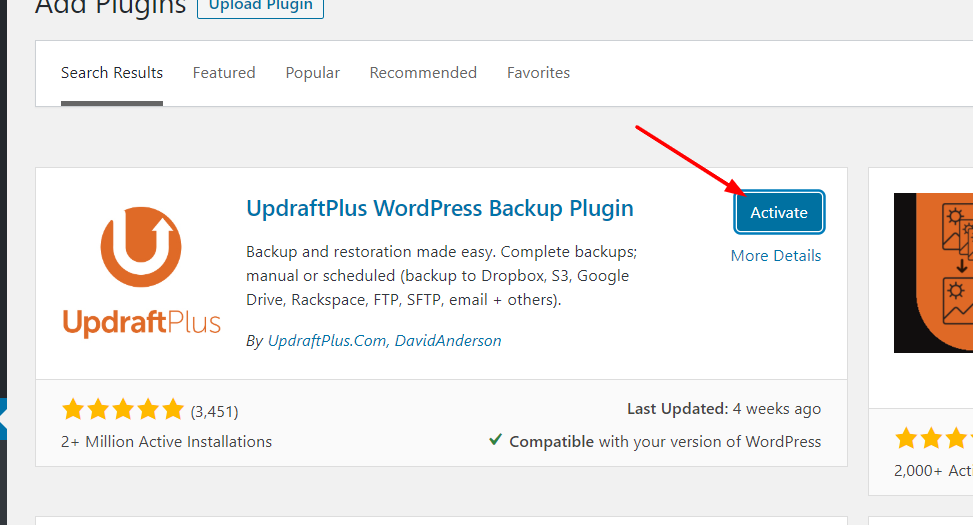
3) Sekarang, Anda siap untuk membuat cadangan blog Anda. Di bawah bagian pengaturan WordPress, Anda akan melihat opsi cadangan UpdraftPlus . Klik itu.
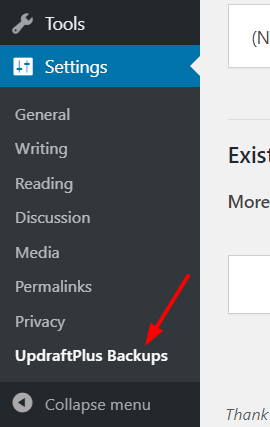
4) Kemudian, Anda akan melihat layar dengan semua opsi.
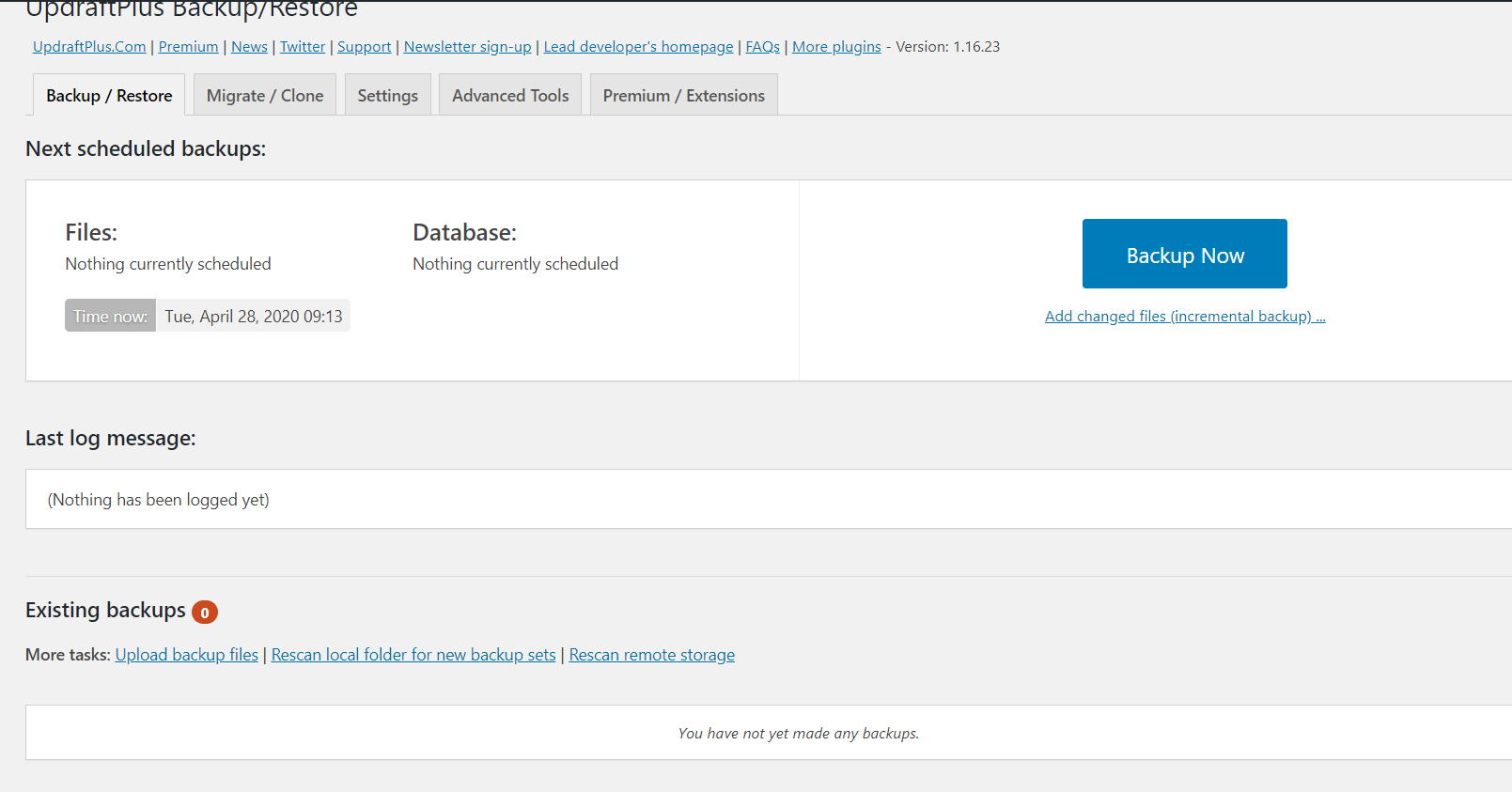
5) Sebelum membuat cadangan, Anda dapat mengubah file cadangan. Untuk itu klik opsi konfigurasi di bawah tombol Backup Now .
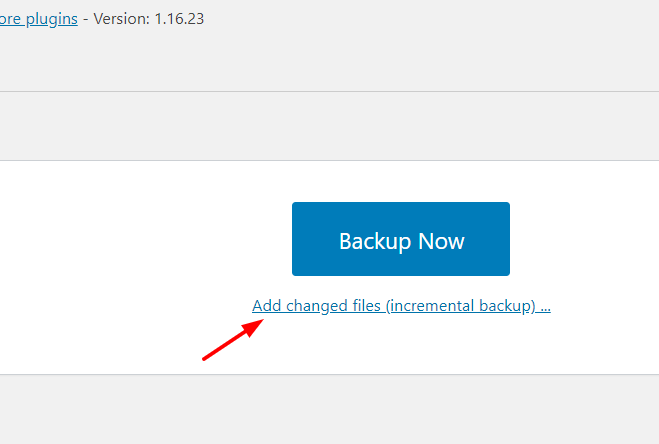
6) Di sana, Anda dapat menambahkan/menghapus file dalam file zip yang dihasilkan. Kami menyarankan Anda menambahkan setiap file ke cadangan Anda (Lebih baik aman daripada menyesal!).
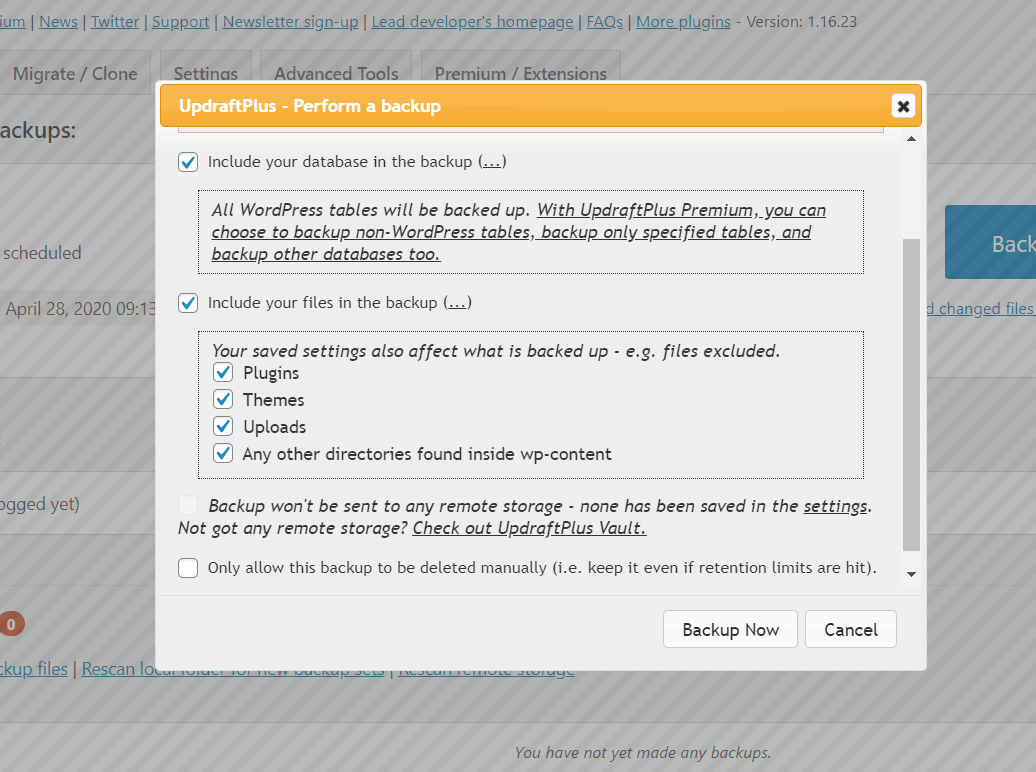
7) Setelah Anda membuat semua perubahan yang Anda inginkan pada konfigurasi, simpan pengaturan dan klik tombol Cadangkan Sekarang .
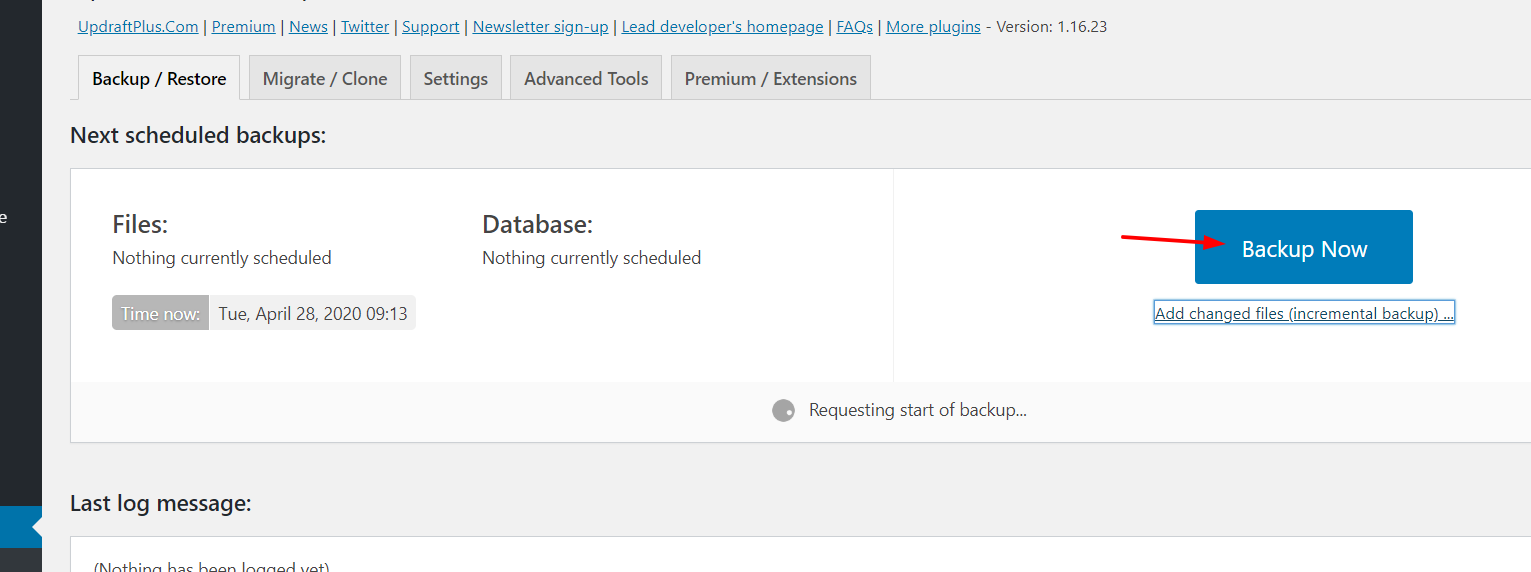
8) Proses akan dimulai dan Anda akan melihat bilah dengan kemajuan.
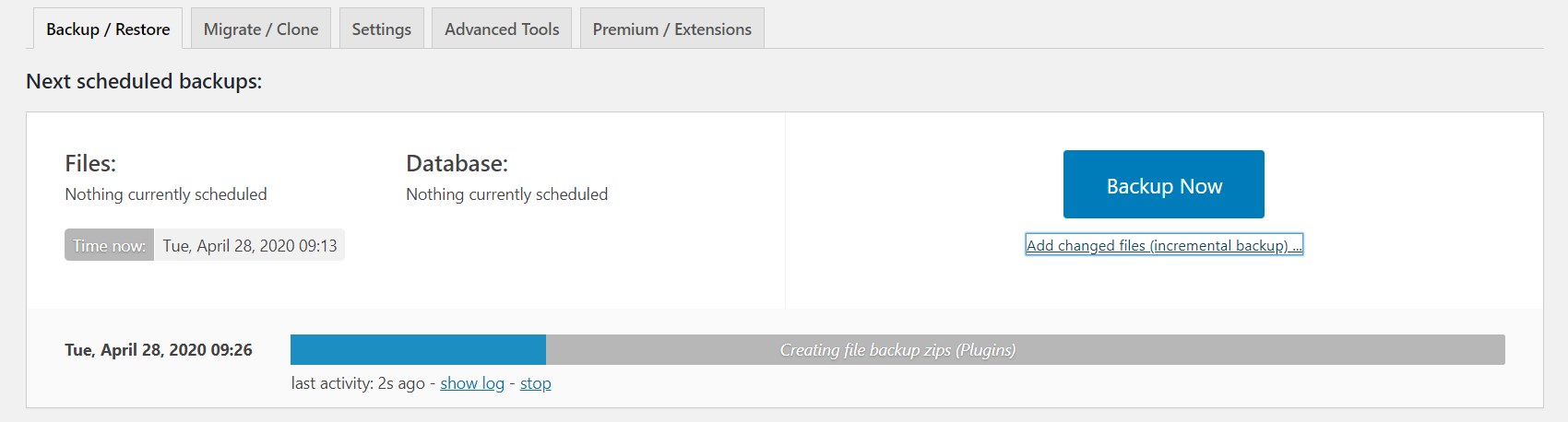
9) Setelah beberapa menit (tergantung pada ukuran situs Anda), pencadangan akan selesai dan Anda akan melihat tanggal dan waktu pembuatannya.
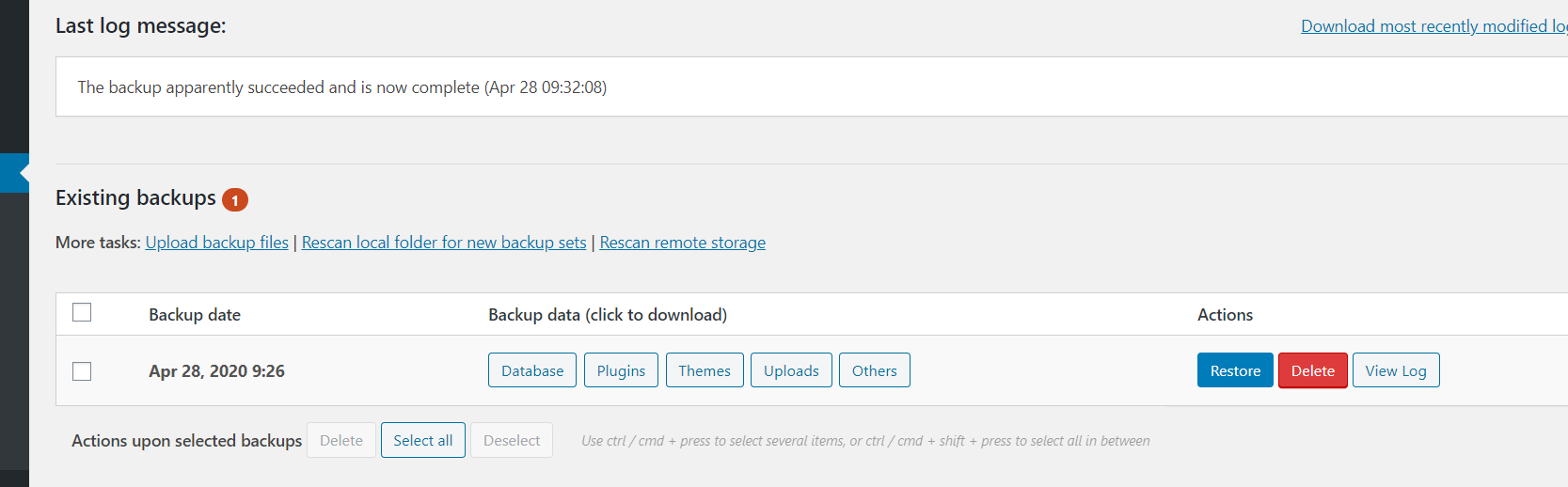
Di sana, Anda akan melihat lima bagian yang dapat Anda unduh satu per satu:
- Basis Data
- Plugin
- Tema
- Unggah
- Yang lain
10) Daripada menyimpan cadangan di server Anda, kami sarankan Anda mengunduhnya ke komputer Anda. Untuk melakukannya, cukup klik setiap bagian dan kemudian Unduh ke komputer Anda seperti yang ditunjukkan di bawah ini .

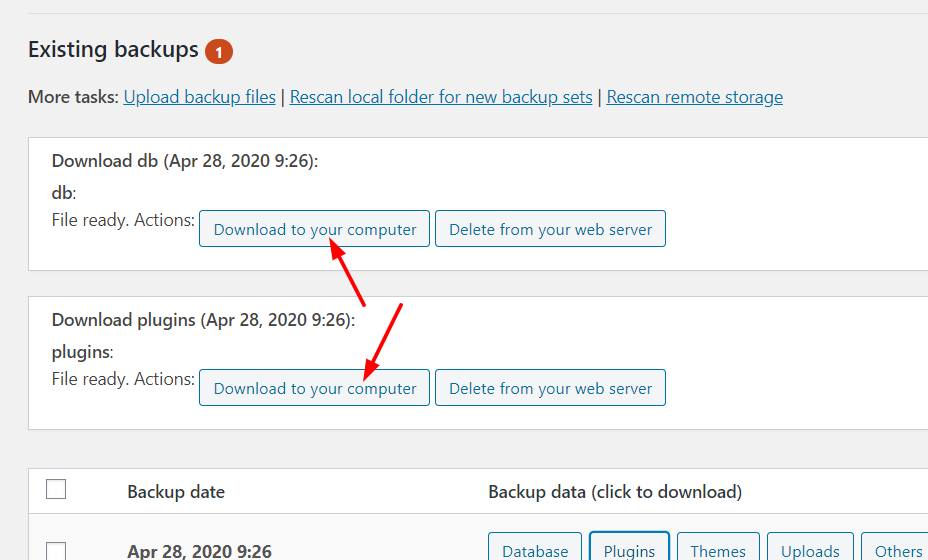
11) Jika perusahaan hosting web Anda membatasi penggunaan ruang disk Anda, sebaiknya hapus file cadangan dari server web Anda setelah Anda mengunduhnya. Dengan cara ini, Anda dapat menjaga penyimpanan data Anda tetap optimal.
Jadi ini adalah cara membuat cadangan situs WordPress menggunakan UpdraftPlus .
Bagaimana cara memulihkan cadangan dengan UpdraftPlus?
Saat Anda perlu memulihkan cadangan, cukup masuk ke situs Anda, buka pengaturan plugin, dan pilih opsi Unggah file cadangan .
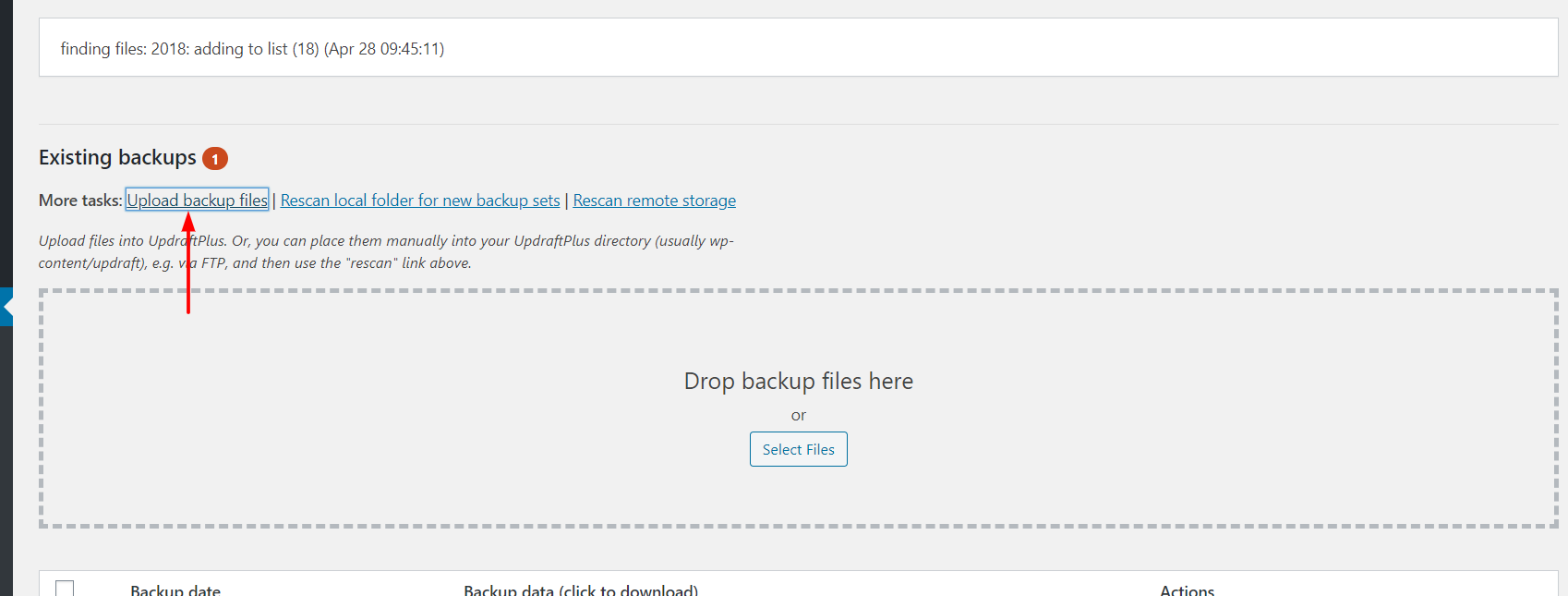
Di sana, unggah file ZIP yang ingin Anda unggah, dan klik Pulihkan.

Pro-Tips
Menjadwalkan pencadangan adalah opsi yang bagus untuk memastikan bahwa Anda membuat cadangan secara teratur dan Anda tidak perlu membuatnya secara manual. Jadi kami sarankan Anda menjadwalkan database dan backup file setidaknya seminggu sekali. Anda juga dapat menambahkan tujuan jarak jauh.
B) BackupBuddy
BackupBuddy adalah plugin cadangan teratas lainnya untuk WordPress yang dikembangkan oleh iThemes. Di sini, kami akan menunjukkan cara membuat cadangan situs Anda menggunakan alat hebat ini.
Ini adalah plugin premium yang hadir dalam tiga paket berbeda:
- Blogger : 56 USD per tahun (1 situs)
- Freelancer : 89 USD per tahun (10 situs)
- Emas : 140 USD per tahun (situs tidak terbatas)
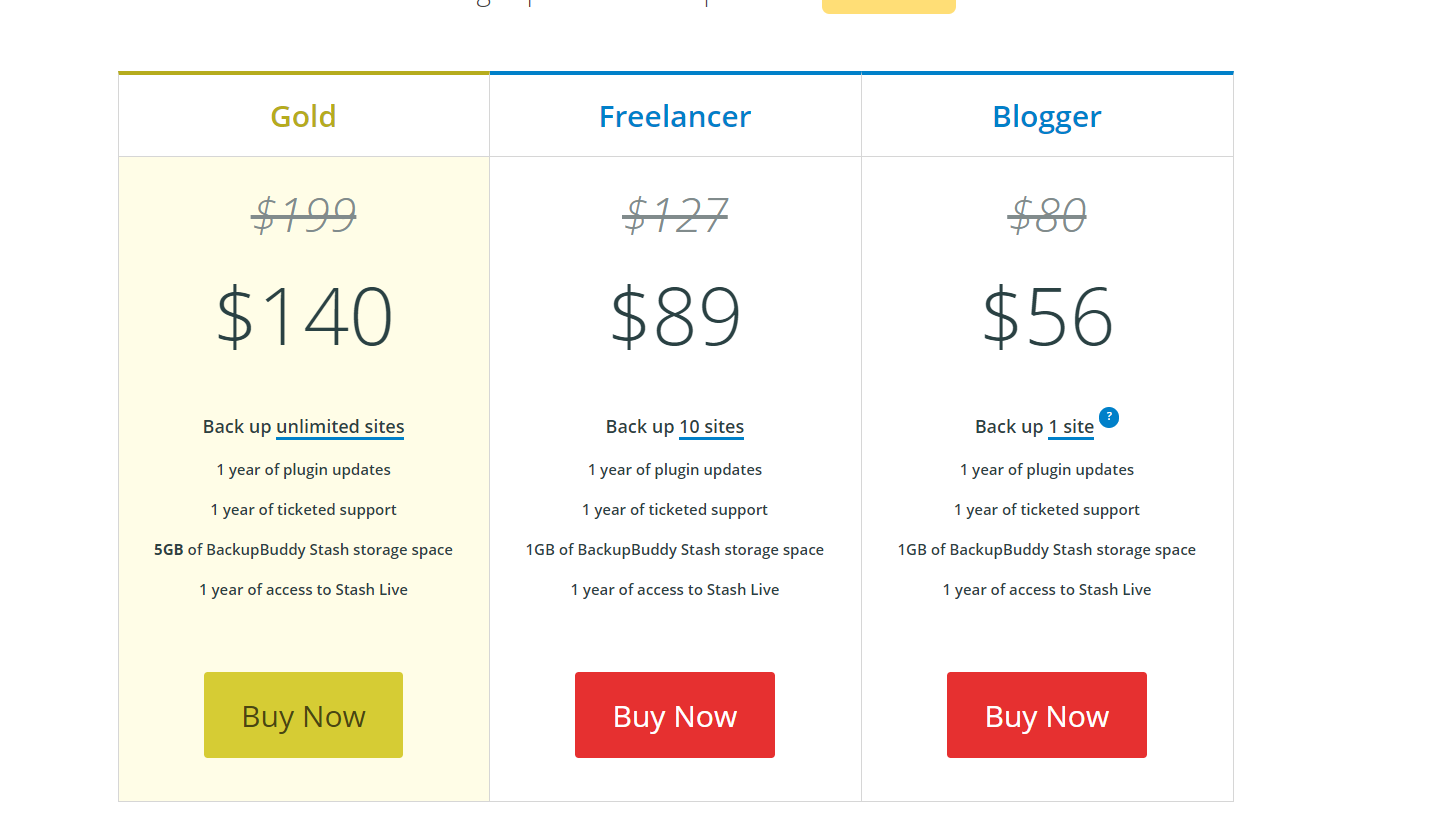
Jika Anda seorang pemula, paket Blogger memiliki semua yang Anda butuhkan.
Setelah Anda membelinya, Anda akan dapat masuk ke akun iThemes Anda dan mengunduh file plugin.
Bagaimana cara menggunakan BackupBuddy untuk mencadangkan situs Anda?
Sekarang, kami akan menunjukkan cara membuat cadangan situs WordPress menggunakan BackupBuddy.
1) Pertama, unggah file plugin ke blog Anda dan instal.
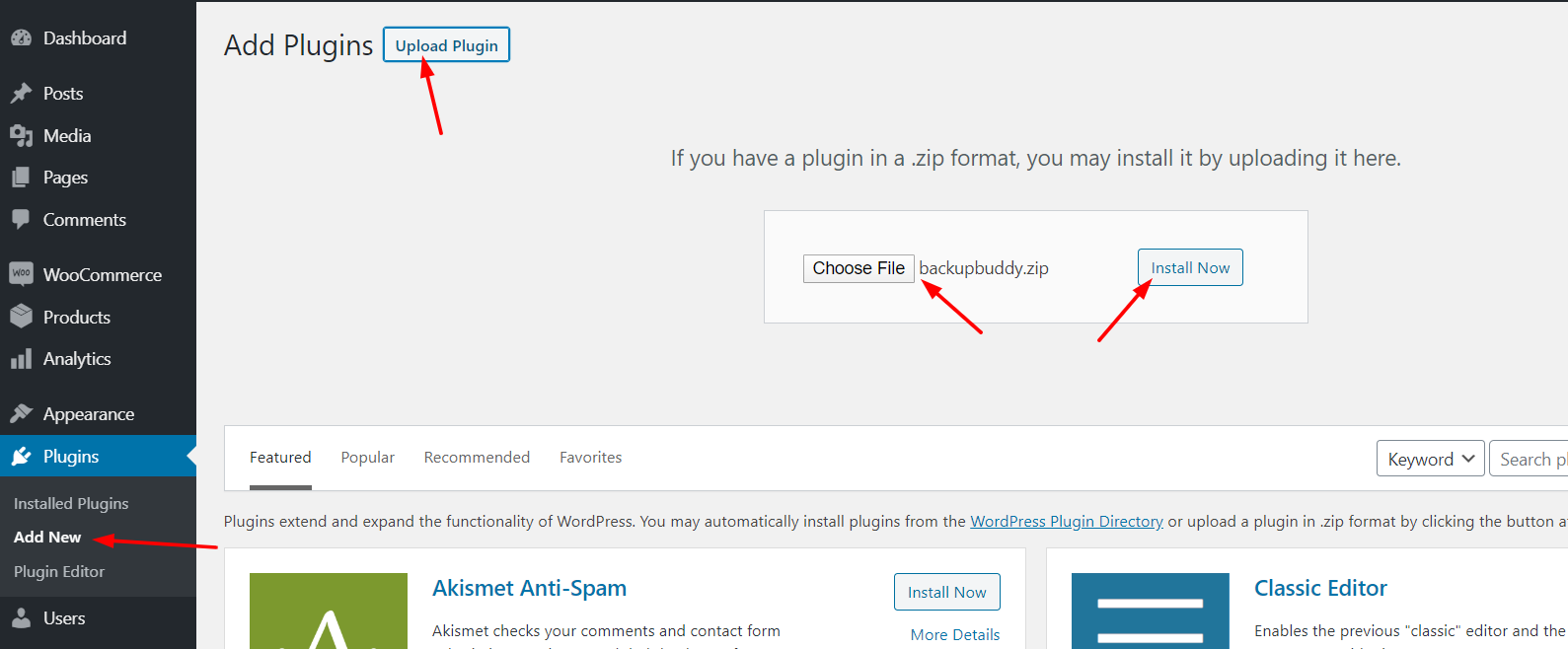
2) Setelah menginstal plugin, aktifkan.
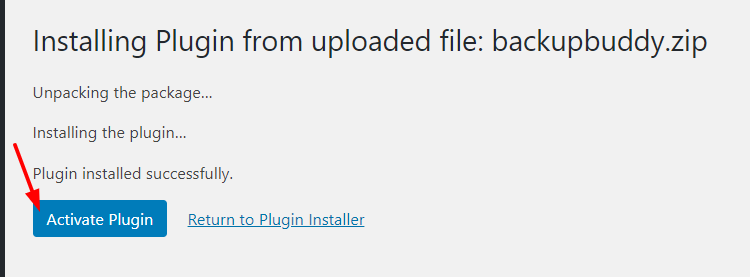
3) Kemudian, Anda akan melihat pengaturan plugin di dasbor Anda.
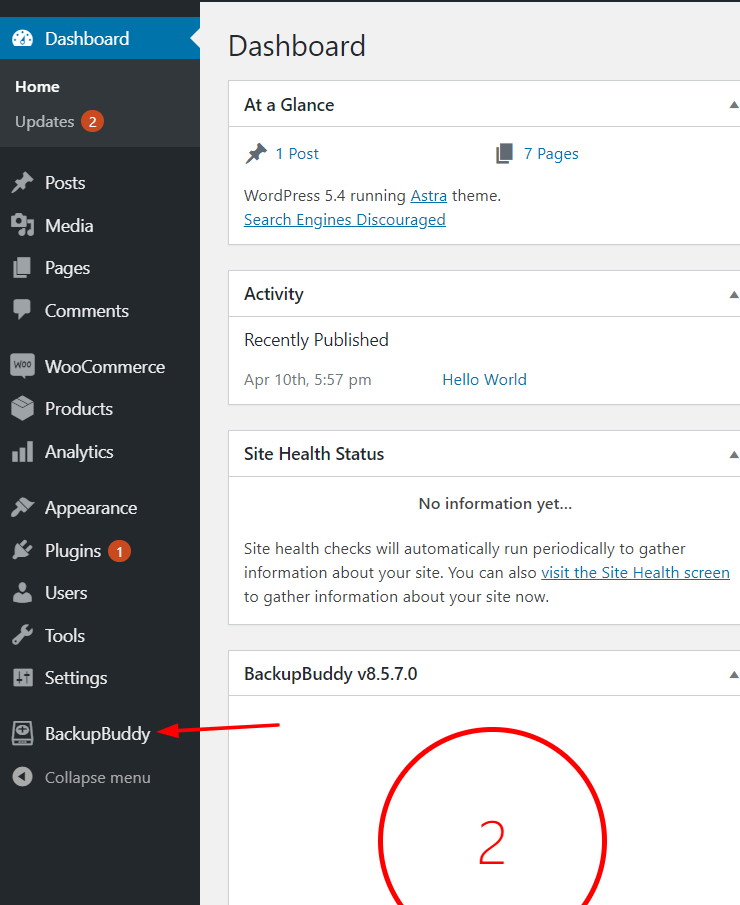
4) Klik dan Anda akan melihat opsi untuk membuat cadangan.
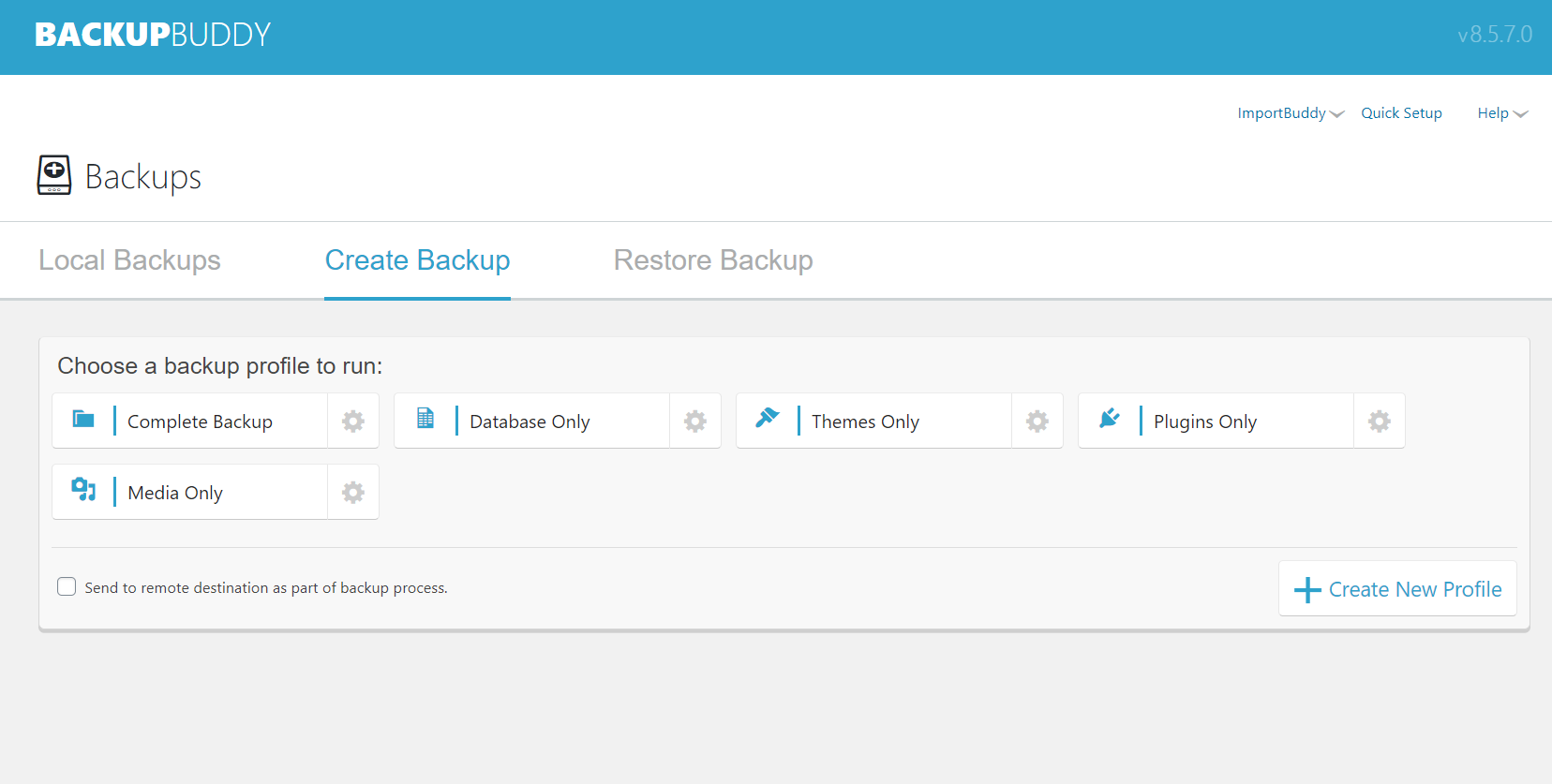
BackupBuddy memungkinkan Anda membuat:
- Lengkapi cadangan situs web
- Cadangan basis data
- Cadangan tema
- Pencadangan plugin
- Cadangan media
Kecuali Anda ingin mencadangkan hal tertentu, agar aman, kami sarankan untuk membuat cadangan situs web yang lengkap. Dengan cara ini, jika ada yang tidak beres, Anda akan memiliki semua file situs Anda di satu tempat dan Anda dapat memulihkannya.
5) Klik Selesaikan pencadangan untuk membuatnya.
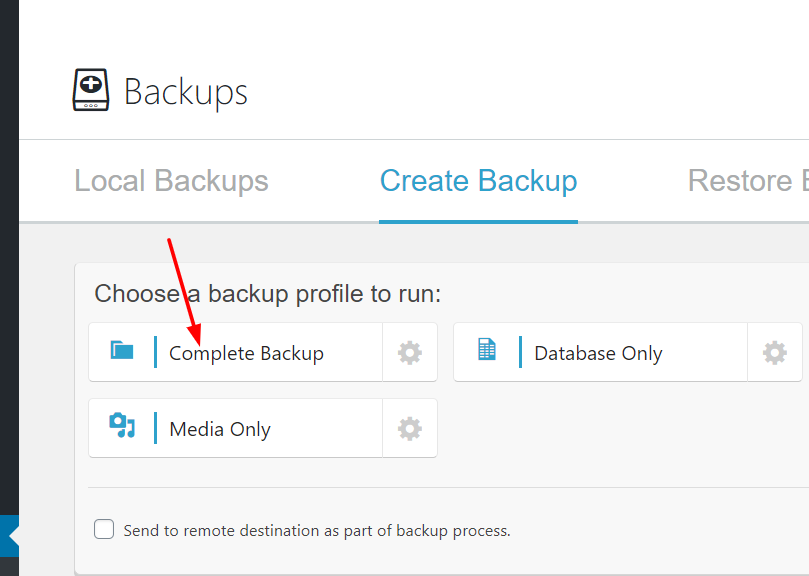
6) Plugin akan mulai membuat cadangan dan akan menunjukkan kepada Anda detail apa yang akan dihasilkan.
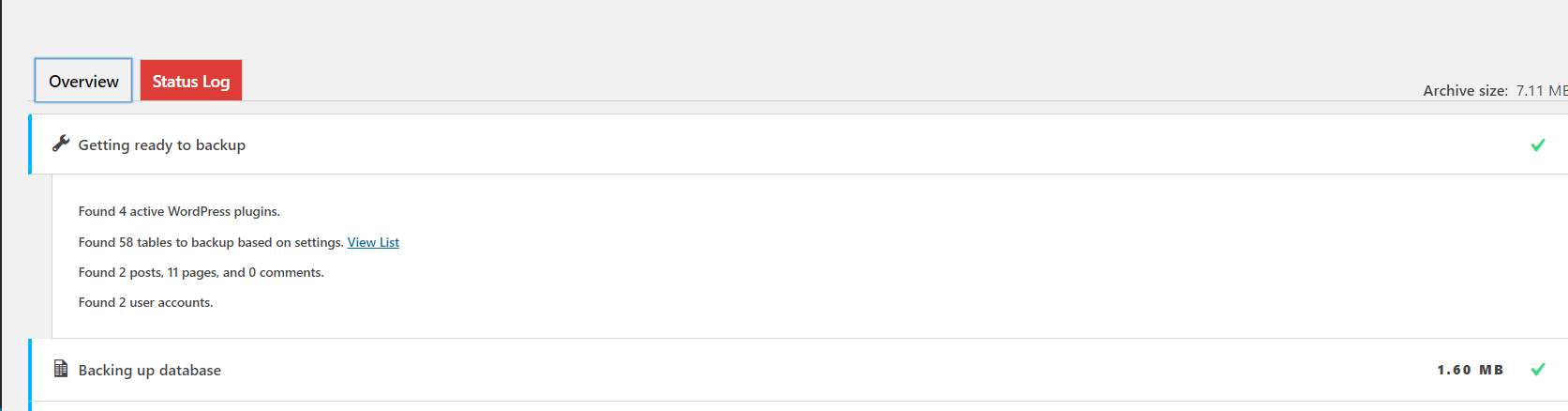
7) Dalam beberapa menit, cadangan situs web lengkap akan dibuat.
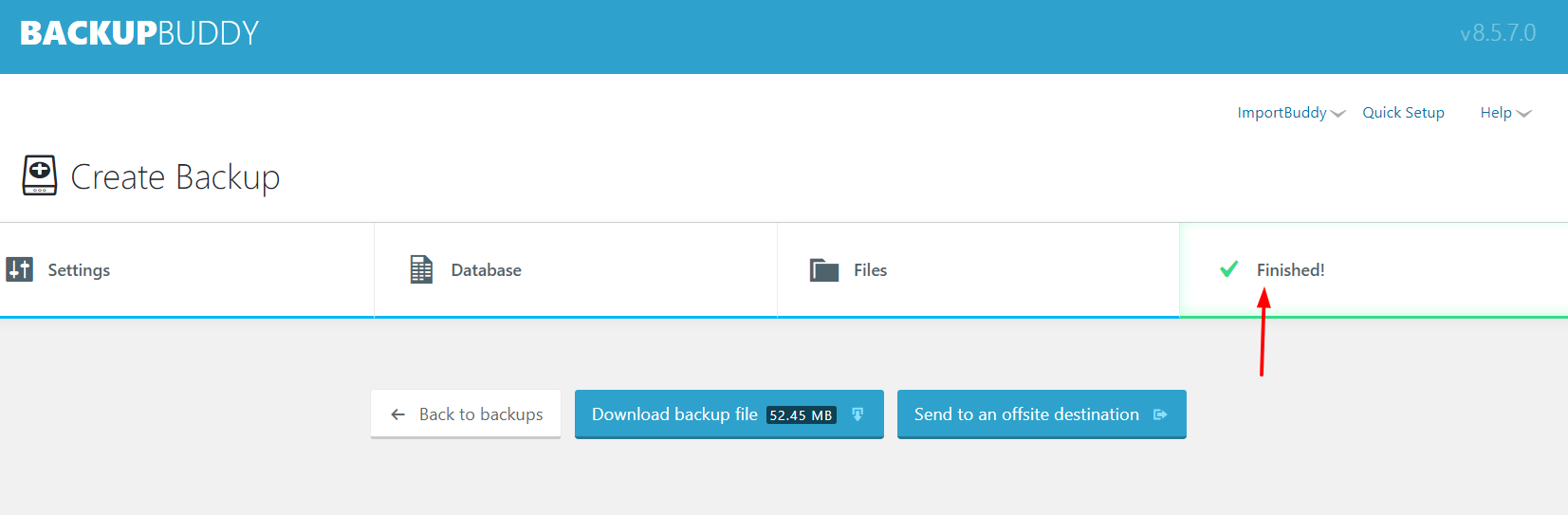
8) Setelah selesai, kami sarankan Anda mengunduh file zip ke komputer lokal Anda.
Jika Anda memiliki banyak cadangan di server Anda, Anda akan melihat semuanya di bagian cadangan lokal di blog Anda.
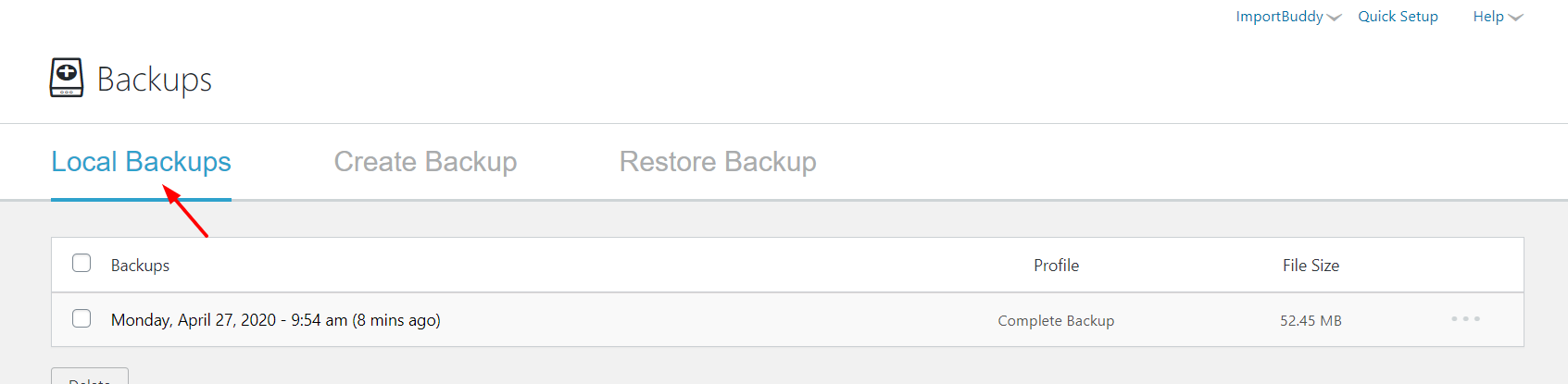
Selain itu, Anda akan dapat menghubungkan tujuan pihak ketiga dan mengirim file cadangan ke sana. Saat ini, BackupBuddy memungkinkan Anda untuk menautkan tujuan seperti:
- Amazon S3
- Dropbox
- google Drive
- Surel
- FTP
Bagaimana cara mengembalikan cadangan dengan BackupBuddy?
Untuk memulihkan data situs web Anda dari cadangan, buka pengaturan plugin, dan atur kata sandi untuk file ImportBuddy.

Kemudian, unduh file ke komputer Anda. Dan ketika Anda perlu memulihkan situs web, unggah file ImportBuddy ke server. Anda dapat melakukannya menggunakan klien FTP atau melalui cPanel.
Kemudian, masukkan kata sandi dan unggah file ZIP cadangan. Setelah selesai, situs web Anda akan dipulihkan.
Pro-Tips
Satu hal lain yang kami sukai dari BackupBuddy adalah fungsi otomatisasi pencadangan. Ini memungkinkan Anda untuk menjadwalkan proses pencadangan sekali sehari atau seminggu sekali.

Ini adalah fitur hebat untuk memastikan Anda membuat cadangan reguler situs WordPress Anda. Pencadangan akan berjalan secara otomatis dan akan menghasilkan file yang akan disimpan di server Anda. Selain itu, Anda dapat menambahkan tujuan jarak jauh untuk mengirim file Anda.
Bonus: VaultPress
Jika Anda ingin membawa proses pencadangan ke tingkat berikutnya, kami merekomendasikan VaultPress.
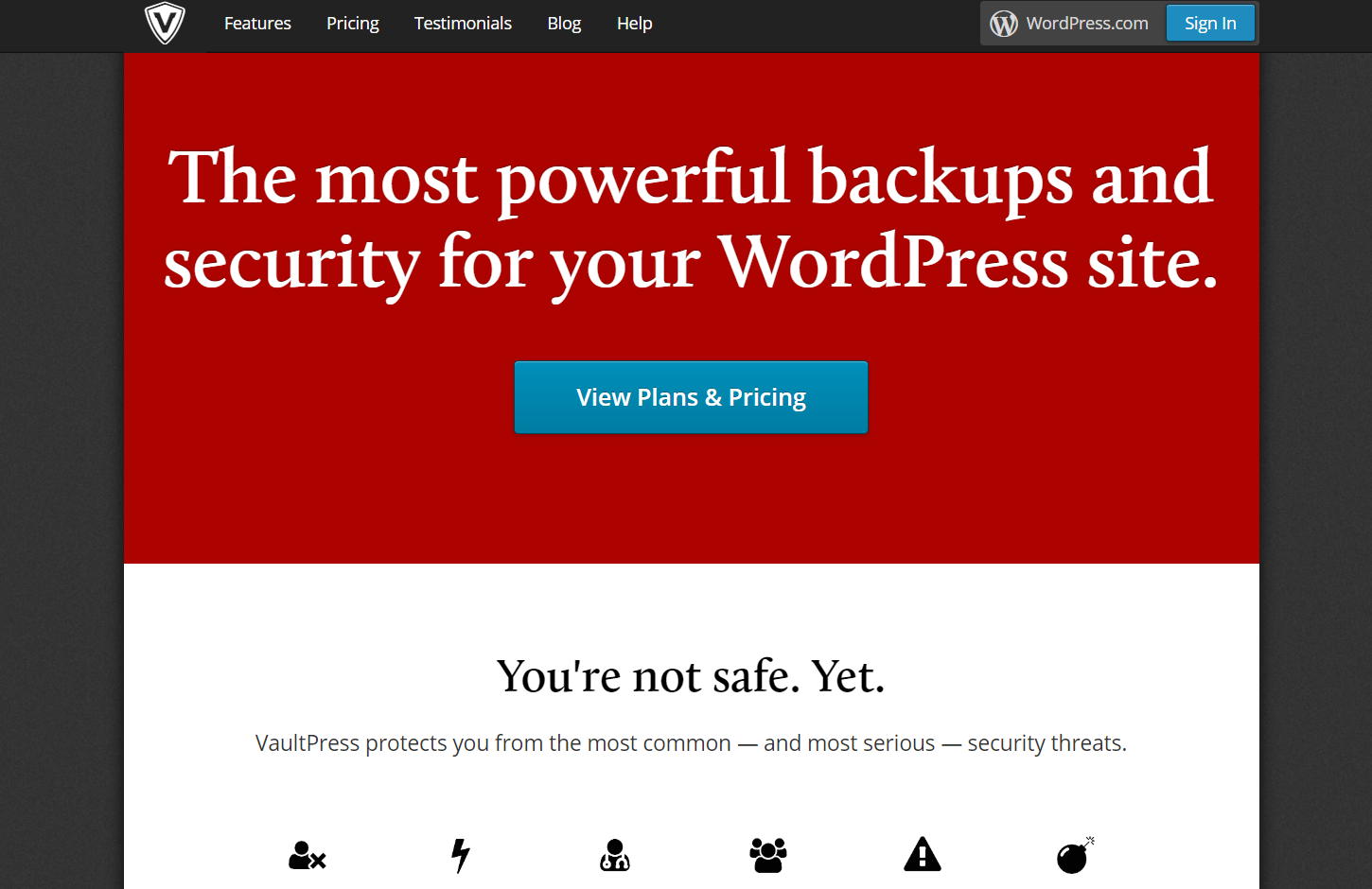
VaultPress adalah layanan premium yang ditawarkan oleh tim Automattic yang memungkinkan Anda untuk membuat cadangan situs WordPress Anda dengan mudah. Selain membantu Anda membuat cadangan, ini akan melindungi situs Anda dari:
- Peretas
- Virus
- Eksploitasi
- Perangkat lunak perusak
- Kesalahan pengguna
Apa yang membuat VaultPress menonjol dari alat lain adalah VaultPress menghasilkan cadangan di luar lokasi. Ini berarti bahwa cadangan Anda tidak akan meningkatkan penggunaan ruang disk server Anda dan Anda akan dapat mengaksesnya kapan saja dan di mana saja. Selain itu, Anda dapat memulihkan cadangan apa pun dengan satu klik.
Jadi apa perbedaan utama dengan alat lain? Jika sesuatu yang buruk terjadi pada situs web Anda, Anda dapat masuk ke akun VaultPress Anda dan memulihkan versi sebelumnya dalam waktu singkat. Tidak perlu mengunduh file ke komputer lokal Anda dan mengunggahnya ke server Anda.
Selain itu, VaultPress menawarkan opsi keamanan lain seperti pemindaian file, pemblokiran spam, deteksi virus, deteksi malware, dan banyak lagi. Jika Anda menjalankan toko online atau blog besar, plugin ini adalah pilihan yang sangat baik untuk Anda.
Harga
VaultPress memiliki dua opsi harga yang berbeda tergantung pada seberapa sering Anda ingin membuat cadangan:
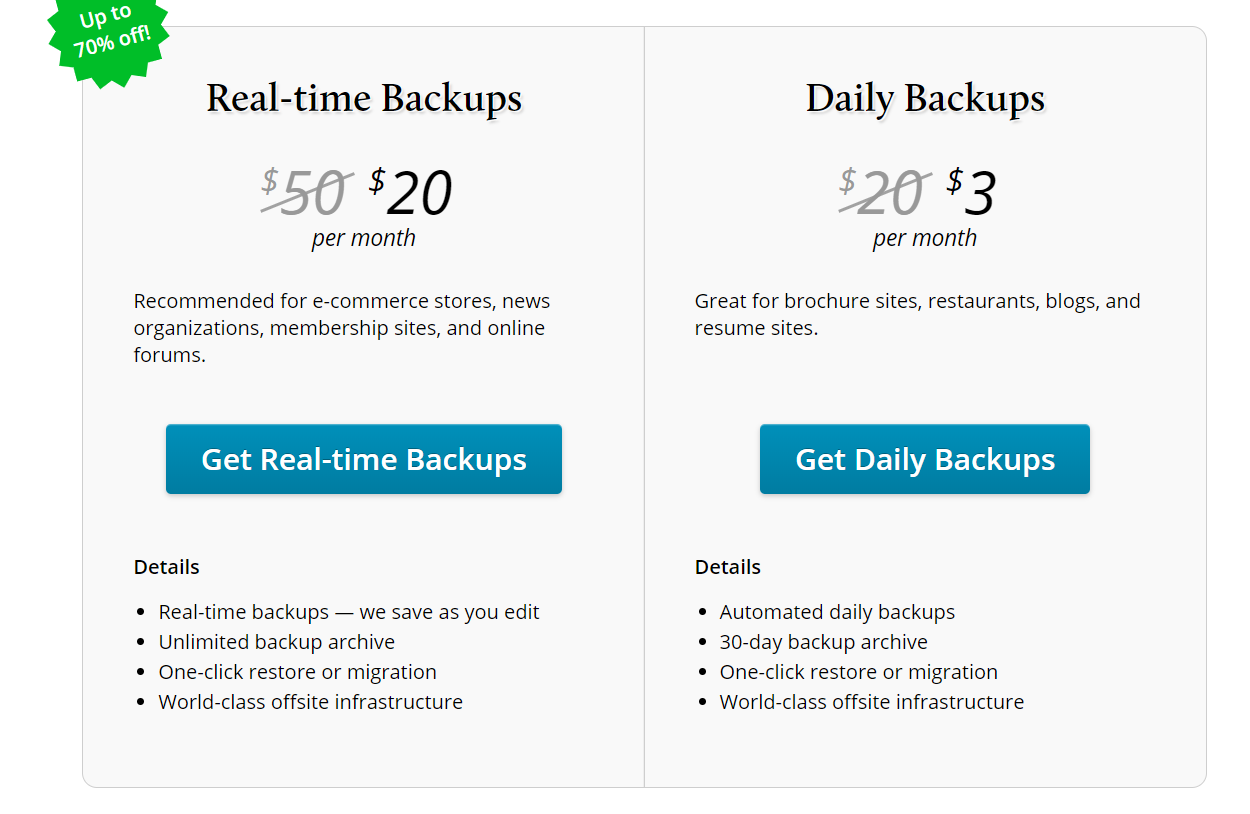
- Cadangan harian – 3 USD sebulan
- Pencadangan waktu nyata – 20 USD sebulan
Selain itu, ada paket Jetpack yang menawarkan hal-hal penting keamanan (termasuk cadangan):
- Pribadi – 39 USD setahun
- Bisnis – 99 USD atau 299 USD setahun
Kesimpulan
Secara keseluruhan, jika Anda ingin ketenangan pikiran, membuat cadangan situs WordPress Anda secara teratur adalah suatu keharusan. Anda dapat melakukannya menggunakan metode yang berbeda: secara manual melalui cPanel atau dengan plugin. Kami menyarankan Anda menggunakan plugin.
Anda dapat memilih BackupBuddy sebagai opsi premium dan UpdraftPlus sebagai opsi gratis. Untuk pemula, UpdraftPlus adalah pilihan yang sangat baik. Ini memiliki fitur hebat dan sangat mudah digunakan. Jika Anda menginginkan fungsionalitas yang lebih canggih, Anda dapat membeli versi premium atau mencoba BackupBuddy.
Di sisi lain, jika Anda tidak ingin menambah beban pada server Anda, Anda harus memeriksa VaultPress. Ini menghasilkan cadangan di luar lokasi dan dilengkapi dengan fitur premium dan pemulihan satu klik.
Metode cadangan mana yang Anda gunakan? Apakah Anda tahu plugin cadangan lainnya? Tinggalkan kami komentar di bawah.
